Zenlyの後継アプリとして人気の位置情報アプリ「whoo(フー)」。
リリース直後は登録したいユーザーが殺到していたため人数制限がありましたが、現在は落ち着きました。
この記事では、whooの使い方やゴーストモードについてご紹介します。

目次
whooの使い方①アプリを使えるようにする
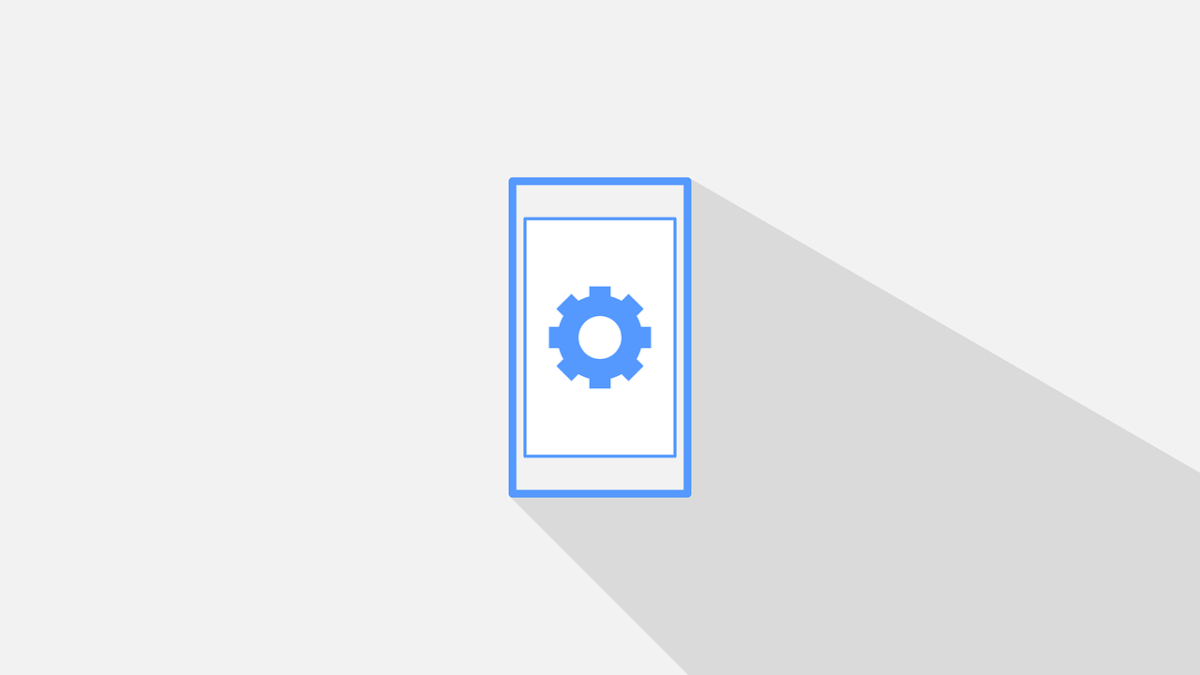
Next Zenlyと言われる位置情報共有whooでは、アプリをインストールしただけでは使うことができません。
アカウントの作成と初期設定が必要です。まずは、whooの使い方セットアップ編としてアプリのインストールとアカウント作成についてご紹介します。
※whooに限ったことではありませんが、基本的にはアプリの使い方は直感的です。難しいことはありませんが、気になったものは触ってみてどのような機能なのかも確かめてみることをおすすめします。
アプリのダウンロードとインストール
whooは、2022年12月に先行でiOS版、2023年1月にAndroid版がリリースされました。現在はiPhoneでもAndroidでもインストールできます。
各アプリストア(App Store・Google Play Store)で検索すればインストールは可能ですが、こちらのリンクからでもインストール可能です。
アカウントの作成とログイン
whooのアカウントは、メールアドレスの登録か、Appleでサインイン(iOS版のみ)の登録をすることで作成可能です。
LinQ,inc.という企業がwhooの開発・運営を行なっていますが、自分の個人情報が少しでも知られたくないならAppleでサインインをおすすめします。
※なお、今回のアカウント作成の手順はメールアドレスを使った場合の手順をご紹介しています。
- メールアドレスを入力する
- whooにログインするためのパスワードを設定する
- whooで使うユーザー名を決める
- whoo IDを設定する(記号はドットとアンダーバーのみ使用可能)
- プロフィールのアイコンの設定(撮影可能)
- 位置情報の利用許可設定を決める
- 通知設定を決める
位置情報を友達や家族と共有することを目的としたアプリなので、位置情報をオフにすると意味を成しませんが、とりあえずインストールしてみただけならオフでも問題ありません。
また、通知の設定も任意で決めることができるので、あまりに多くの通知が届くならスマホの設定から変更しましょう。
プロフィールの設定
whooでは、プロフィールの設定はアカウント作成時にできますが、利用し始めた後でも変更可能です。
プロフィールアイコンやユーザーIDなど、初期設定で設定したものは基本変更可能なので、変更したい場合は適宜行いましょう。
- マップ画面の「笑顔アイコン」をタップ
- 「ギアマーク」をタップ
- 「プロフィール変更」をタップ
- 変更したい情報をタップして変更する
人数制限がかかったら解除を待つ
whooはリリース直後アカウントを作成できるユーザーの人数制限を設けていました。制限がかかった状態だと、何をしても登録することができません。
1時間毎に人数制限は解除され、00分ちょうどに解除されるため、どうしても登録したい場合は時計とにらめっこして、00分ちょうどに登録をためしてみましょう。
whooの使い方②友達を登録する

whooの一番の機能は、whooのアプリ内で友達になったユーザーと位置情報を共有できることです。アプリ内で友達として繋がらないと位置情報を見ることはできません。
ここからは、whooの使い方友達追加編をご紹介します。
※友達の追加は、アカウント作成直後でも行うことは可能です。セットアップ後に自分のQRコードをSNSなどで共有することで簡単に友達になることも可能なので覚えておきましょう。
アプリで追加する友達を探して申請
whooのアプリ内で友達を追加する方法は2種類用意されています。どちらの方法でも基本的に違いはありませんが、ユーザーIDだと入力ミスが起きることがあるのでQRコードがおすすめです。
方法①QRコードを使う
QRコードを使った友達申請の手順は以下の通りです。
- マップ画面の「笑顔マーク」をタップする
- 「フレンド追加ぁぁぁぁぁ…」をタップする
- 「QRコードで検索」をタップする
- 近くに友人がいる場合は「カメラでスキャン」、QRコードをコミュニケーションツールで共有している場合は「画像から読み込み」をタップする
- 正しく読み込めたら「申請する」をタップする
QRコードを使った友達申請は使い方として非常に便利です。ぜひ活用してみてください。
方法②検索を使う
一般的なSNSなどと同じように、whooでもユーザーIDを使って友達を検索しフレンド申請を行うことが可能です。
- マップ画面の「笑顔マーク」をタップする
- 「フレンド追加ぁぁぁぁぁ…」をタップする
- 検索バーに友達になりたいユーザーのIDを入力する
- 友達になりたいユーザーが表示されたら「申請する」をタップする
申請の許可をする
whooでは、自分からフレンド申請をできるので、当然相手からフレンド申請が届く場合もあります。次は申請の強化をするため手順をご紹介します。
- フレンド申請が届いているユーザーの画面に進む
- 友達になっても問題ない場合は「許可する」をタップする
- 友達になりたくない場合は「×>断る」をタップする
友達の申請が届いた場合の使い方は特に難しい操作はないので、「許可」と「断る」だけは覚えておきましょう。
※whooでは知らない人と友達になると位置情報を共有できてしまうため、トラブルになり間せません。極力実社会で知っている人とのみ友達になるようにしましょう。
whooの使い方③位置情報を見る
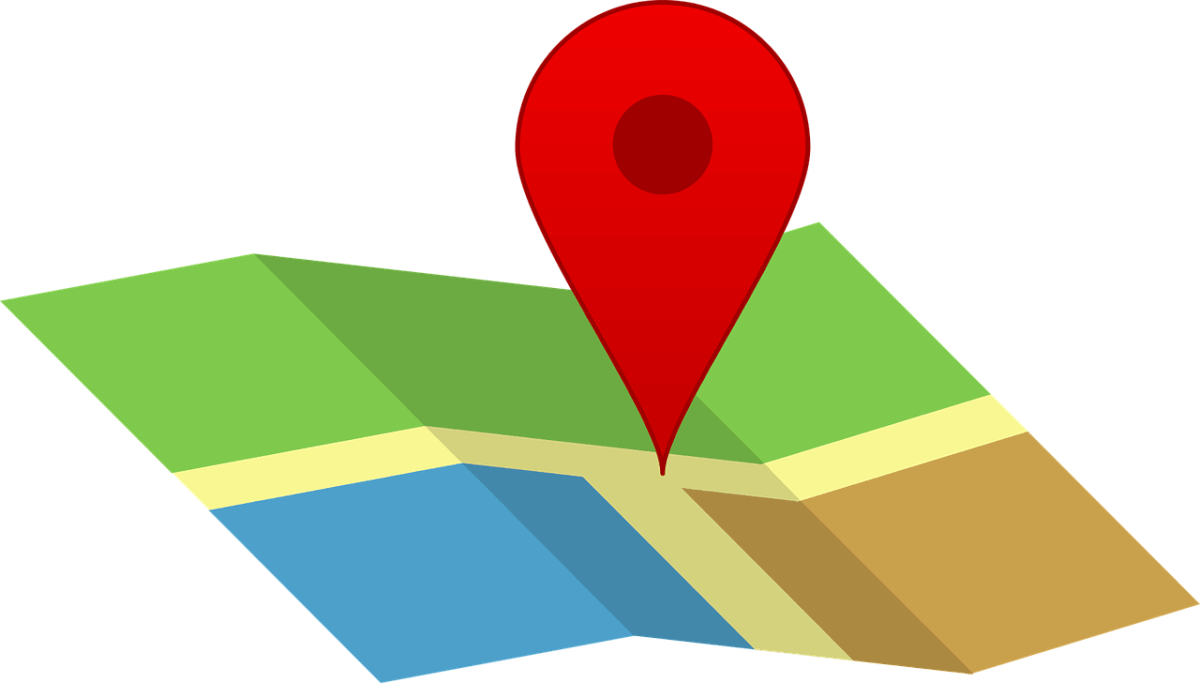 ここまでは、whooのセットアップと友達追加の使い方をご紹介してきました。ここから具体的に位置情報を見る使い方などをご紹介します。
ここまでは、whooのセットアップと友達追加の使い方をご紹介してきました。ここから具体的に位置情報を見る使い方などをご紹介します。
自分の位置情報を見る
whooで自分の位置情報を見るのは非常に簡単です。マップ画面で自分がプロフィールアイコンに設定したアイコンが自分の位置情報です。
自分のアイコン以外に友達のプロフィールアイコンも表示され、友達のアイコンは黄色の枠で囲われています。
自分が設定しているアイコンなので見間違うことはないと思いますが、覚えておくと便利です。
位置を知りたい友達を選ぶ
位置情報を知りたい友達を指定する場合は以下の手順です。
- マップ画面の真ん中下の「+」をタップする
- 友達一覧から位置情報を知りたい友達のアイコンをタップする
上記の手順で対象の友達がどこにいるかやその場所にどのくらいいるか、スマホのバッテリー状況などを知ることができます。
whooの使い方④その他便利な使い方
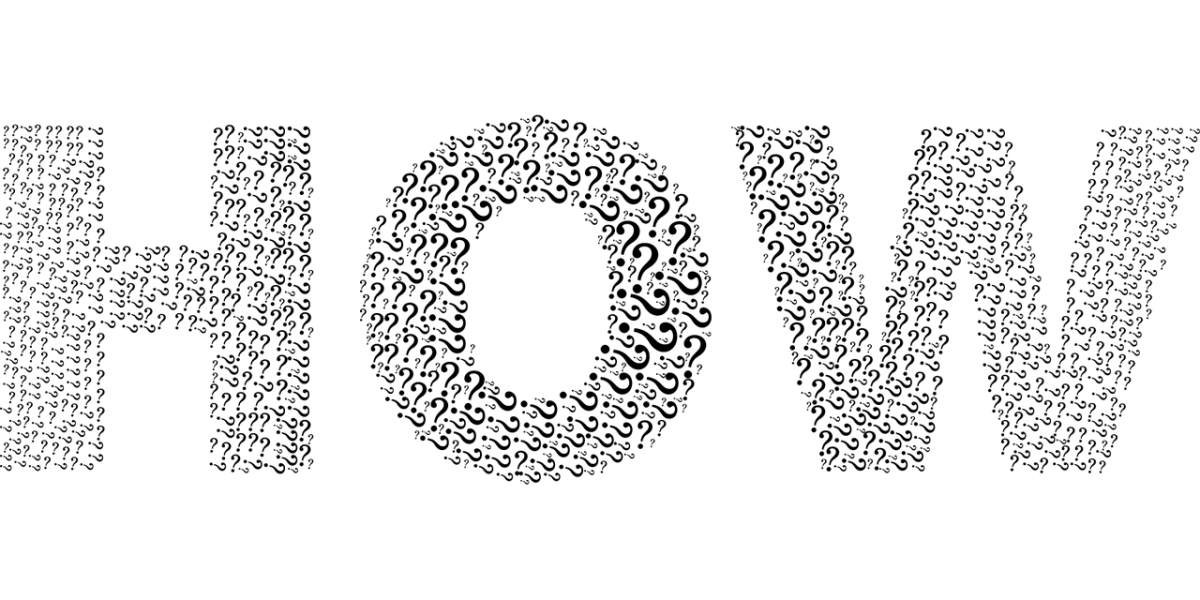
whooでは位置情報を確認する以外にもさまざまな機能を使うことができます。ここまでは基本的な使い方でしたが、ここからは、付帯機能の使い方をご紹介します。
電池残量を確認
whooでは、スマホのバッテリー状況を確認することができます。各々のプロフィールアイコンの下に表示されている○○%がバッテリーの状況です。
移動スピードを確認
whooでは、友達がどのくらいのスピードで移動しているかも知ることができます。移動スピードを見れば、移動手段もある程度予測することができます。
足跡を確認
whooでは、自分がどのように移動をしたのかを足跡機能(移動履歴)として確認することができます。
- マップ画面の「笑顔マーク」をタップする
- 画面上部の「足跡アイコン」をタップする
足跡(移動履歴)は自分でしか見ることができせんが、消すこともできないので覚えておきましょう。
メッセージを送る
whooではSNSのDMのようなメッセージのやりとりも可能です。メッセージの使い方は以下の通りです。
- マップ画面の真ん中下の「+」をタップする
- 友達一覧からメッセージを送りたい友達のアイコンをタップする
位置情報は見たいけど見られたくないならゴーストモード

最後に、一時的に位置情報を共有したくない場合や、自分は見たいけど相手には具体的な場所を知られたくない場合の機能や使い方をご紹介します。
ゴーストモードを使うことで具体的な場所を隠したり、位置情報を固定したりすることができます。
特定のユーザーだけゴーストモードを有効にすることもできるので使い方をしっかりと覚えておきましょう。
あいまい:詳細を知られたくない
ゴーストモードの機能の1つとして、「あいまいな場所」という機能があります。
その名の通り、相手にあいまいな場所の位置情報を表示させ詳細な現在地を隠すことができます。
フリーズ:位置情報を教えたくない
移動した場所を知られたくない場合は、「フリーズ」という機能を活用しましょう。
フリーズは、位置情報を固定することができ、その後移動してもフリーズをした場所から位置情報が動くことはありません。
居場所がバレたくないで使うと逆効果?
居場所を知られたくない場合には「あいまいな場所」や「フリーズ」は非常に有効ですが、相手に知られたくない場所にいるということを知らせることにもつながります。
フレンドの関係性によってはあいまいな場所やフリーズを使った時点で関係性が悪くなる可能性も考えられるので注意して使うようにしましょう。
まとめ

いかがでしたでしょうか?whooの使い方は難しいことはありません。アカウント作成も人数制限がかかっている以外は画面通り進めれば簡単にアカウントの作成が可能で、フレンドの検索も可能です。
また、友達の申請もSNSの利用に慣れているユーザーなら使い方に困ることはありません。以前Zenlyを使っているユーザーならゴーストモードの取り扱いに注意が必要なことも理解できていると思います。
位置情報を共有するということは、現在地を共有することになるので、トラブルにつながる危険性もあります。正しくない使い方をしているユーザーには気をつけましょう。





